Cómo crear directorios de inicio itinerantes en Linux con IdM
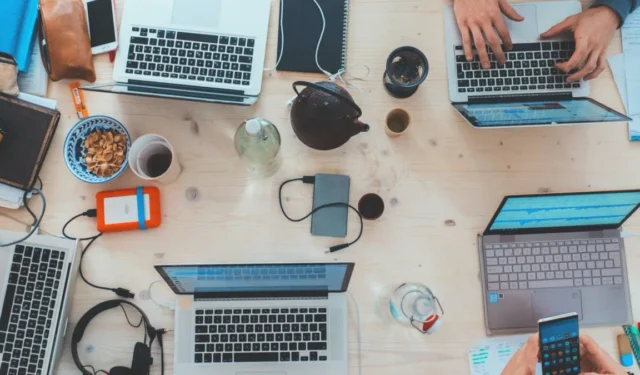
Los directorios de inicio itinerantes son una forma sencilla de gestionar varias máquinas en una red local. Funciona utilizando un servidor IdM para mantener una lista de usuarios y un servidor NFS que contiene los datos de los usuarios. Esto le permite iniciar sesión en cualquier máquina de una red y obtener el mismo conjunto de archivos cada vez.
Este artículo le mostrará cómo crear un directorio de inicio móvil junto con un servidor de administración de identidades utilizando IdM de Red Hat en RHEL 8. Además, también le mostrará cómo inscribir una máquina local para utilizar la misma identidad y el mismo sistema de directorio móvil.
1. Configurar un servidor Red Hat IdM
Supuesto: Esta guía asume que tiene un nombre de dominio con un registro A y PTR que apunta a la dirección IP y el nombre de host de su máquina IdM.
Establezca el nombre de host de su servidor IdM en un nombre de dominio completo:
sudo hostnamectl set-hostname idm.mte.home.arpa
Abra los puertos relevantes para su servidor IdM:
sudo firewall-cmd --permanent --add-port={80/tcp,443/tcp,389/tcp,636/tcp,88/tcp,88/udp,464/tcp,464/udp,53/tcp,53/udp}sudo firewall-cmd --reload
Habilite el módulo de repositorio para los archivos binarios del servidor IdM:
sudo dnf module enable idm:DL1
sudo dnf distro-sync
Obtenga el binario del lado del servidor de IdM en su máquina:
sudo dnf module install idm:DL1/dns
Instalación y configuración del servidor Red Hat IdM
Ejecute el siguiente comando para iniciar el proceso de instalación del servidor IdM:
sudo ipa-server-install --mkhomedir
Escriba «sí» y luego presione Entercuando el instalador le pregunte si desea incluir un servidor DNS integrado en su configuración de IdM.
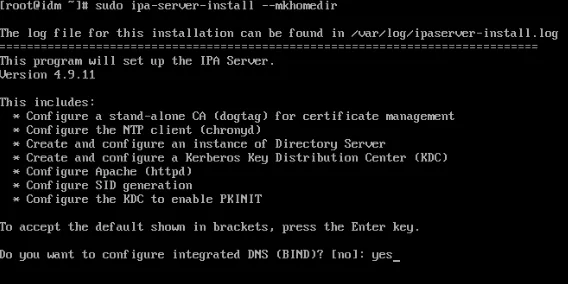
Escriba el nombre de host de su servidor y luego presione Enter.
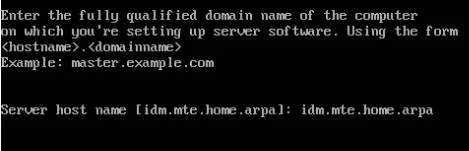
Presione Enterdos veces para confirmar el nombre de dominio de la red.
Proporcione una contraseña segura para el Administrador de directorios de su red y luego presione Enter. Esto es similar a la contraseña raíz de la base de datos de un servidor web.
Proporcione una contraseña segura diferente para el usuario administrador de su servidor IdM y luego presione Enter. Esto servirá como su cuenta de administración principal en la red.
Habilite la función de reenvío DNS del servidor IdM escribiendo “sí” y luego presione Enter.

Presione Enterdos veces para aceptar los valores predeterminados para los valores de dominio del servidor IdM.
Escriba «no» y luego presione Enterpara desactivar la búsqueda de zona inversa en IdM.

Presione Enterdos veces, luego escriba «sí» y luego presione Enternuevamente para finalizar la configuración de su servidor e iniciar el proceso de instalación.
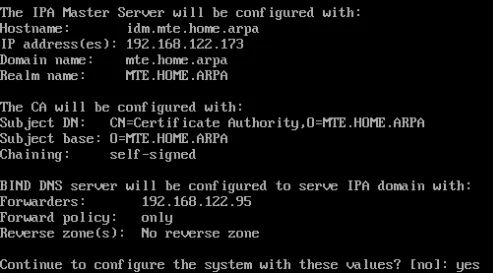
Vaya a su registrador DNS y cree un registro NS para su subdominio IdM. Este registro debe apuntar al nombre de host de su servidor IdM. Por ejemplo, el registro NS de mi subdominio IdM: “mte.home.arpa.”apunta a mi servidor IdM “idm.mte.home.arpa”.
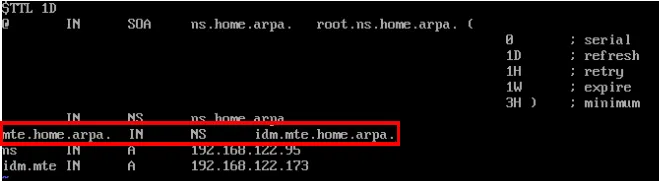
2. Habilitar el montaje automático de NFS en su servidor IdM
Abra los puertos relevantes para su nuevo servicio NFS:
sudo firewall-cmd --permanent --add-service=nfs
sudo firewall-cmd --reload
Ejecute los siguientes comandos para crear un ticket de IdM para su servicio NFS:
kinit admin
sudo ipa service-add nfs/idm.mte.home.arpa
sudo ipa-getkeytab -p nfs/idm.mte.home.arpa -k /etc/krb5.keytab
Cree un nuevo archivo en “/etc/exports.d/” para su directorio de inicio móvil:
sudo nano /etc/exports.d/home.exports
Pegue la siguiente línea de código dentro de su nuevo archivo de exportaciones:
/home *(sec=krb5:krb5p:krb5i,rw)
Guarde su archivo «home.exports», luego ejecute el siguiente comando para aplicarlo a su servidor:
sudo exportfs -rav
Inicie su servidor NFS para habilitar su nueva configuración:
sudo systemctl enable --now nfs-server
Compruebe si su servidor IdM está exportando correctamente su «/home» ejecutando el siguiente comando:
sudo exportfs -s
Vincula tus servidores NFS e IdM creando un mapa y una clave de montaje automático:
kinit admin
sudo ipa automountmap-add-indirect default auto.home --mount=/home
sudo ipa automountkey-add default auto.home --key "*"--info "idm.mte.home.arpa:/home/&"
3. Agregar usuarios a IdM
Abra un navegador web y navegue hasta el nombre de dominio de su servidor IdM. Esto abrirá la consola web del servidor. Inicie sesión en esta consola con las credenciales de su administrador de IdM.
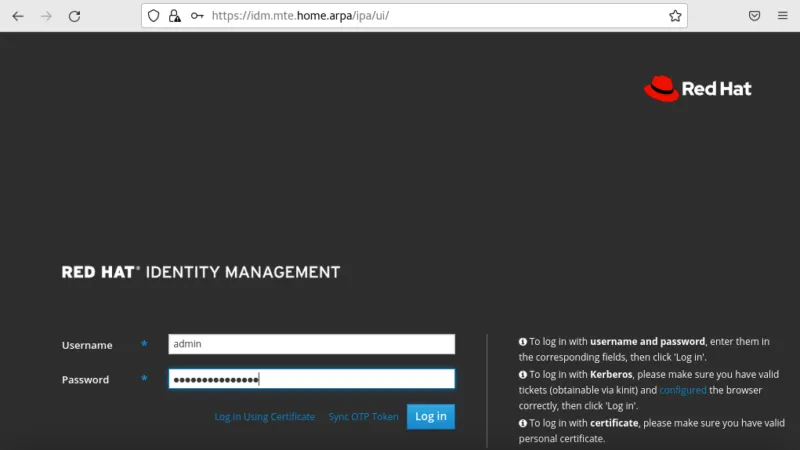
Seleccione la categoría «Usuarios del escenario» en la barra lateral izquierda de la consola web.
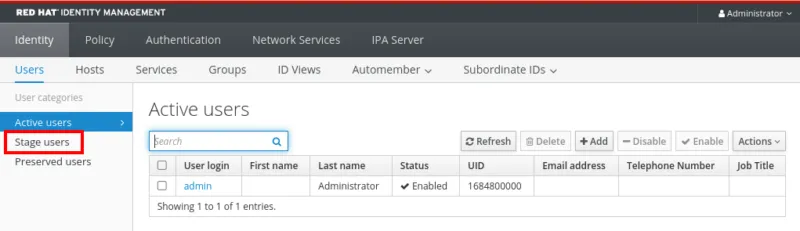
Haga clic en el botón «Agregar» en la esquina central derecha de la página.
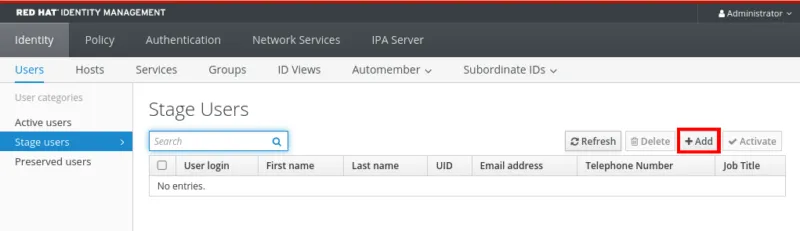
Esto abrirá una pequeña ventana donde podrá proporcionar los detalles de su nuevo usuario. Complete todos los campos excepto «Clase» y luego haga clic en «Agregar».
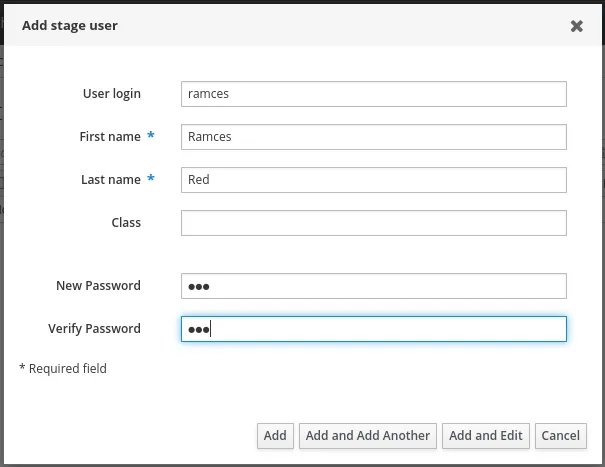
Marque la casilla de verificación junto a su cuenta de usuario, luego haga clic en «Activar» para habilitar el nuevo usuario.
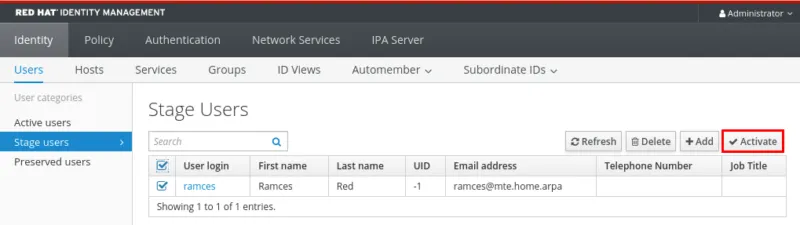
Por último, inicie sesión en su servidor IdM utilizando su cuenta IdM para generar su directorio «/home».
4. Agregar nuevas máquinas al sistema IdM
Instale el binario del lado del cliente de IdM en su computadora local:
sudo dnf module install idm
Inicie el proceso de instalación del cliente IdM ejecutando el siguiente comando:
sudo ipa-client-install --enable-dns-updates
Escriba «no» en el mensaje NTP y luego presione Enter.
Luego, el ipa-client-installprograma imprimirá un resumen de los detalles de su servidor IdM. Escriba «sí» y luego presione Enterpara iniciar el proceso de inscripción.
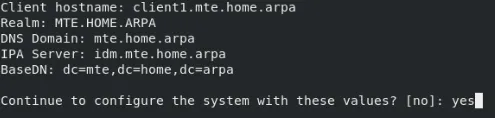
Proporcione el nombre de usuario del administrador de IdM para su red, escriba su contraseña y luego presione Enter.
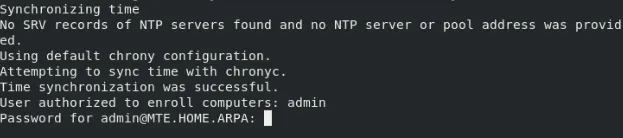
Habilitación del montaje automático en la máquina cliente de IdM
Ejecute el siguiente comando para vincular los detalles de montaje automático de IdM a su máquina cliente:
sudo ipa-client-automount
Reinicie algunos de los servicios clave para el demonio de montaje automático de su sistema:
sudo systemctl restart rpc-gssd
sudo systemctl restart rpcbind
sudo systemctl restart nfs-idmapd
Reinicie su sistema y haga clic en «¿No listado?» en la pantalla de inicio de sesión del sistema cliente.
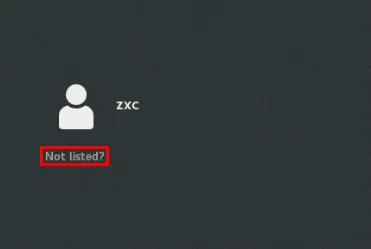
Proporcione el nombre de usuario de su usuario de IdM junto con su contraseña, luego haga clic en «Iniciar sesión».
Pruebe si su directorio móvil funciona creando un archivo en su servidor IdM y verificando si aparece en su máquina cliente.
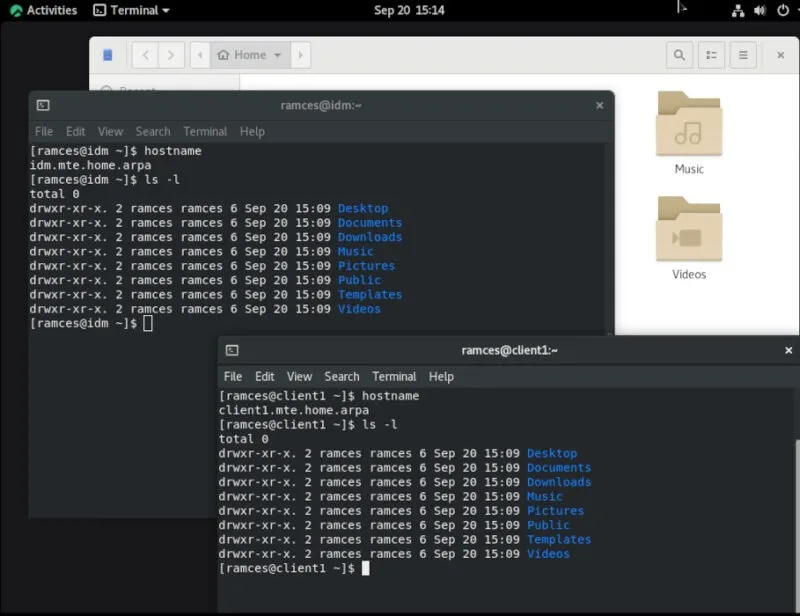
Preguntas frecuentes
¿Es posible migrar una máquina con local/home a una itinerante?
Sí. Puede hacer esto ejecutando el ipa-client-installcomando en su máquina de destino. Sin embargo, esto sólo funcionará en un sistema en el que aún no tenga un directorio “/home”. Esto se debe a que los directorios móviles siempre sobrescribirán «/home», lo que hará que los archivos locales sean inaccesibles durante el uso normal.
¿Existe alguna limitación en el uso de directorios móviles?
Una de las mayores limitaciones de los directorios móviles es que el sistema de archivos sólo puede ser tan rápido como la interfaz de red de su servidor NFS. Por ejemplo, si el rendimiento máximo del servidor es 1 Gigabit, cada operación de archivo en “/home” de la máquina cliente se ejecutará a 1 Gigabit.
¿Se pueden inscribir máquinas Linux que no sean empresariales en directorios móviles?
Si y no. Tanto los programas ipa-server-installcomo ipa-client-installson herramientas específicas de Red Hat diseñadas para ejecutarse en distribuciones de Linux similares a Red Hat. Si bien no es posible utilizarlos con Debian y Ubuntu, puede inscribir otras distribuciones de Red Hat Linux, como Fedora y CentOS Stream, en su servidor IdM.
Crédito de la imagen: Marvin Meyer a través de Unsplash . Todas las modificaciones y capturas de pantalla realizadas por Ramces Red.



Deja una respuesta